LN関数:自然対数を取得する
LN 関数は Excel で用意されている関数の一つで、自然対数を取得します。自然対数とは底が e の対数のことで、 e はネイピア数と呼ばれる無理数で 2.71828182845・・・ という値を持っています。ここでは Excel における LOG 関数の使い方について解説します。
※ 任意の底で対数を取得するには LOG 関数を使用します。詳しくは「LOG関数:対数を取得する」を参照されてください。
※ Excel の対応バージョン : 365 web 2021 2019 2016 2013 2010 2007
(Last modified: )
LN関数の使い方
LN 関数は自然対数を取得します。
LN(数値)
1 番目の引数に対象の数値または数値が含まれるセルを指定します。 LN 関数は LOG 関数と異なり底が e で固定されています。対象の数値を n とした場合、自然対数は次のように表すことができます。

例えば数値が 20 の自然対数を取得するというのは、 e を何乗したら 20 になるのかを取得することです。これは loge20 と表すことができます。
=LN(20) --> 2.995732274 =LN(2.7) --> 0.993251773
なお底が e 以外の対数を取得するには LOG 関数を使用します。 LOG 関数では 1 番目の引数に対象の数値、 2 番目の引数に底の数値を指定します。 LN 関数と同じように LOG 関数を使って自然対数を取得するには 2 番目の引数に e ( =2.71828182845904 ) を指定してください。
=LOG(20,2.71828182845904) --> 2.995732274 =LOG(2.7,2.71828182845904) --> 0.993251773
LN 関数を使ったときと同じ結果を取得することができました。
LN関数のサンプル
それでは実際に LN 関数を使ってみます。 Excel のシートに対象の数値を次のように入力しました。
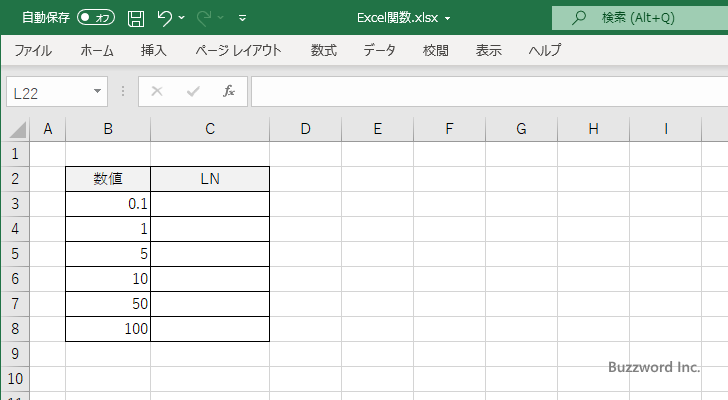
結果を表示する C3 セルに次のように LN 関数を入力します。引数に対数を取得する対象の数値が入力されたセルを指定します。
=LN(B3)
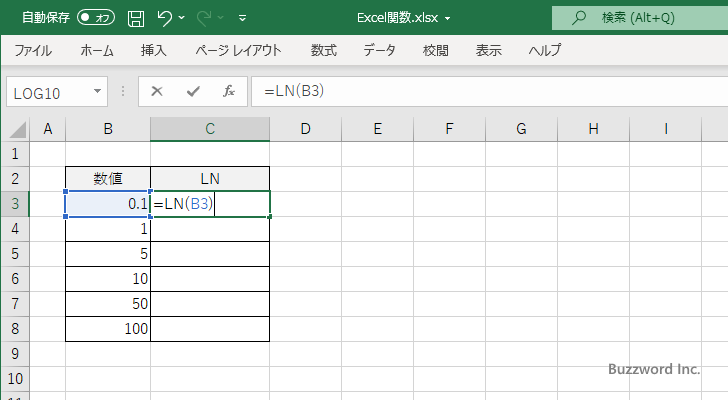
Enter キーを押すと C3 セルには次のように表示されます。
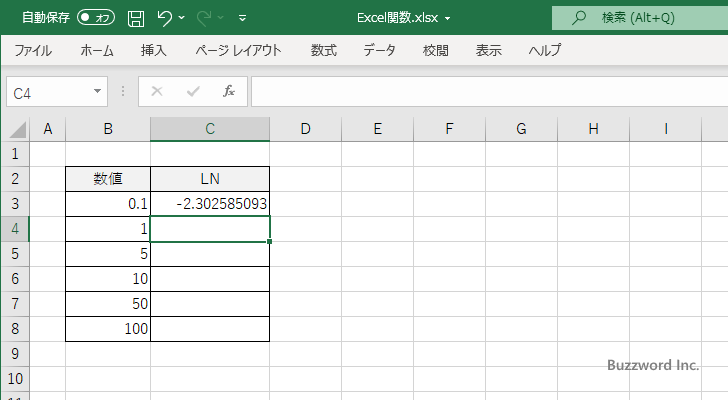
C4 セルから C8 セルについても同じように LN 関数を入力しました。
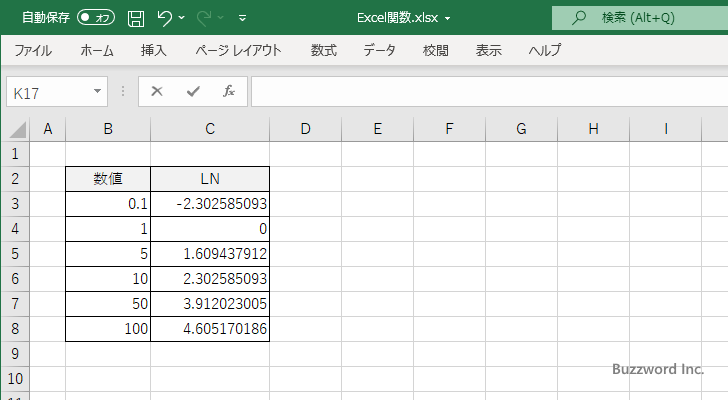
LN関数を使って自然対数グラフを作成する
LN 関数を使って自然対数のグラフ y = logex を作成してみます。次のようなデータを用意しました。
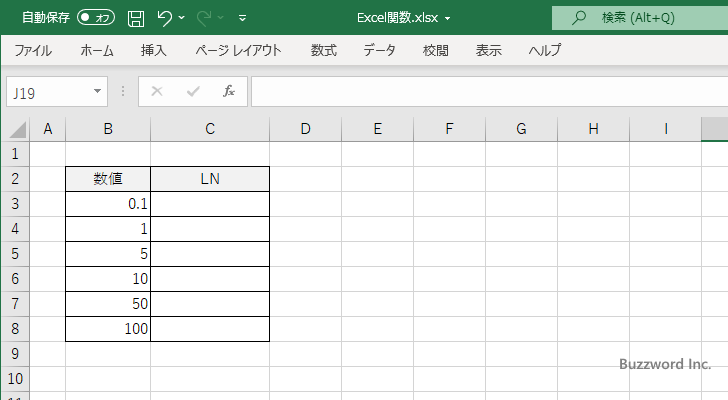
対数を取得するために C3 セルに =LN(B3) と入力しました。

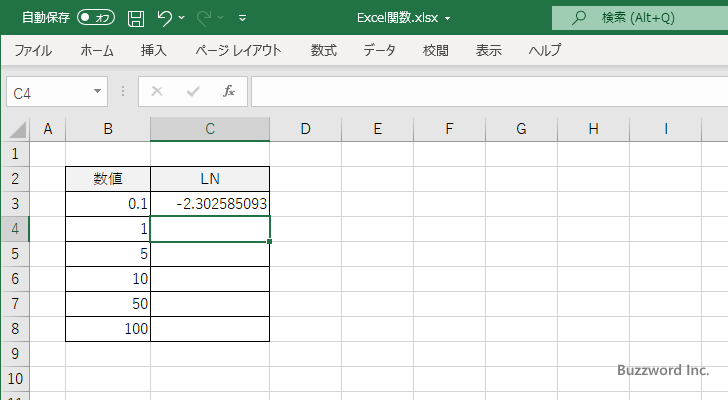
C4 セルから C8 セルまで先ほどと同じ数式を入力しました。

それではグラフを作成します。作成したデータをすべて選択してください。そのあとで「挿入」タブをクリックしてください。
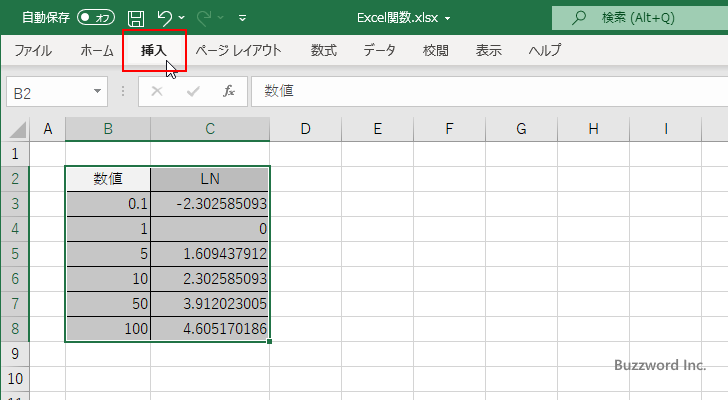
リボンが表示されたら「グラフ」グループの中の「散布図(X,Y) またはバブルチャートの挿入」をクリックしてください。
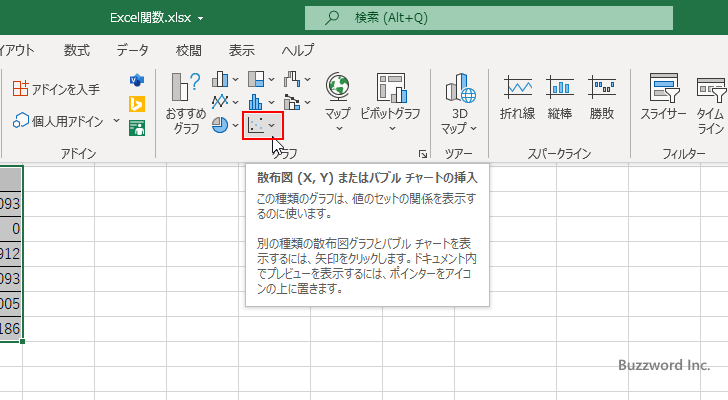
表示されたグラフの一覧の中から「散布図」をクリックしてください。
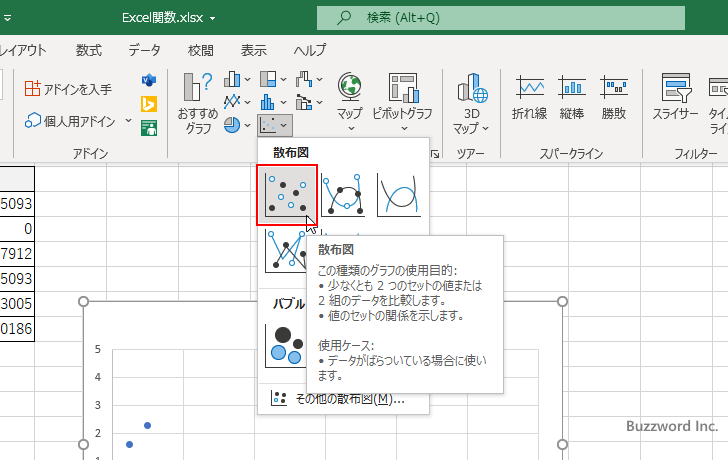
LN 関数を使って y = logex のグラフが作成できました。
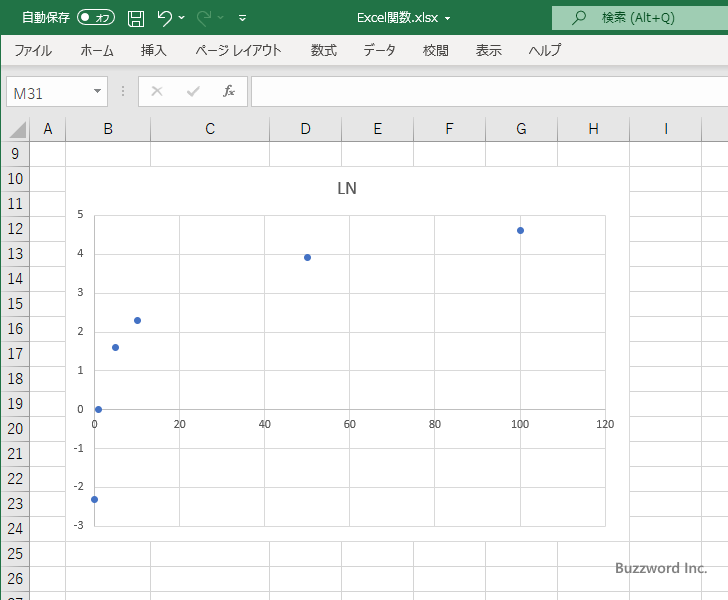
近似曲線を表示する
作成した自然対数のグラフに近似曲線を表示してみます。グラフを一度クリックし、グラフの右上に表示された「+」をクリックしてください。

グラフに表示するグラフ要素の一覧の中から「近似曲線」にマウスを合わせると矢印が表示されるのでクリックしてください。
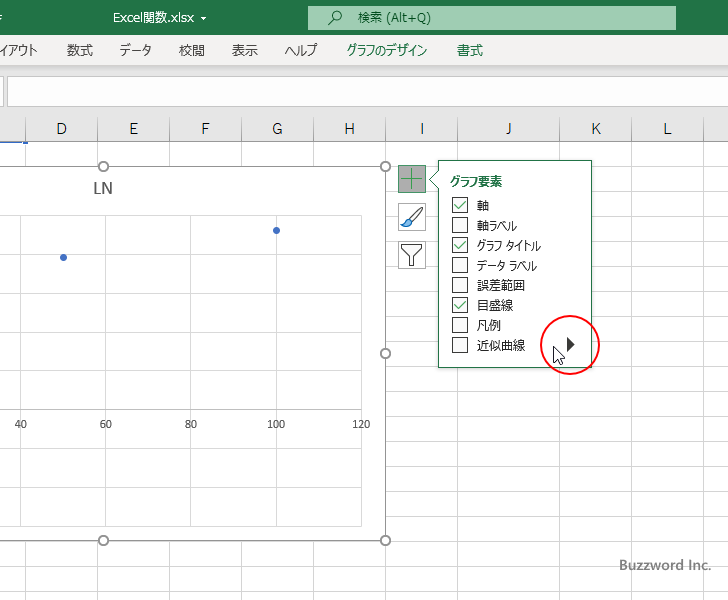
表示されたメニューの中から「その他のオプション」をクリックしてください。
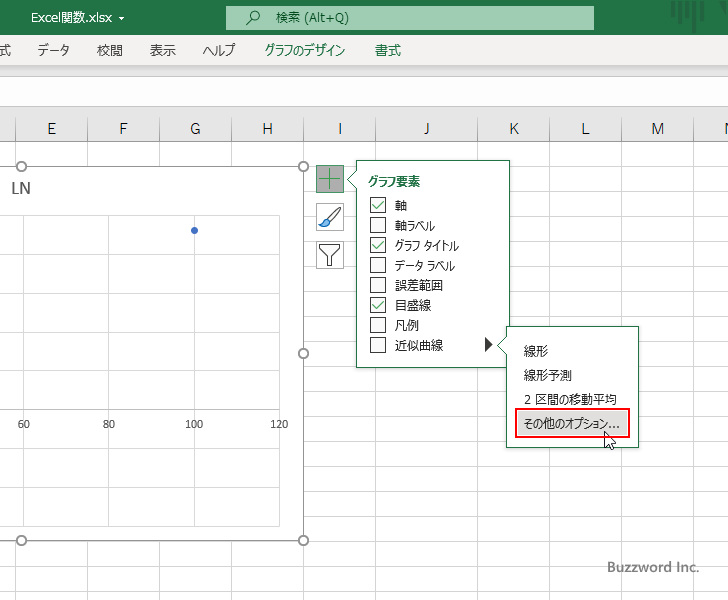
画面右側に「近似曲線の書式設定」を設定する画面が表示されます。「近似曲線のオプション」アイコンをクリックしてください。
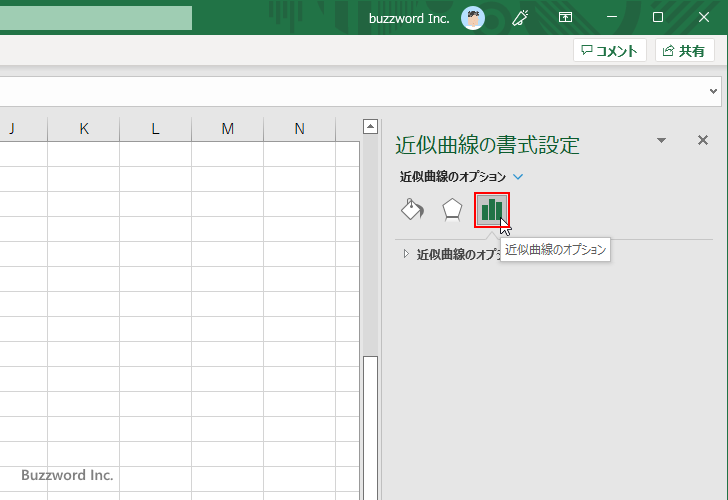
「近似曲線のオプション」の中で表示する近似曲線の種類として「対数近似」を選択してください。
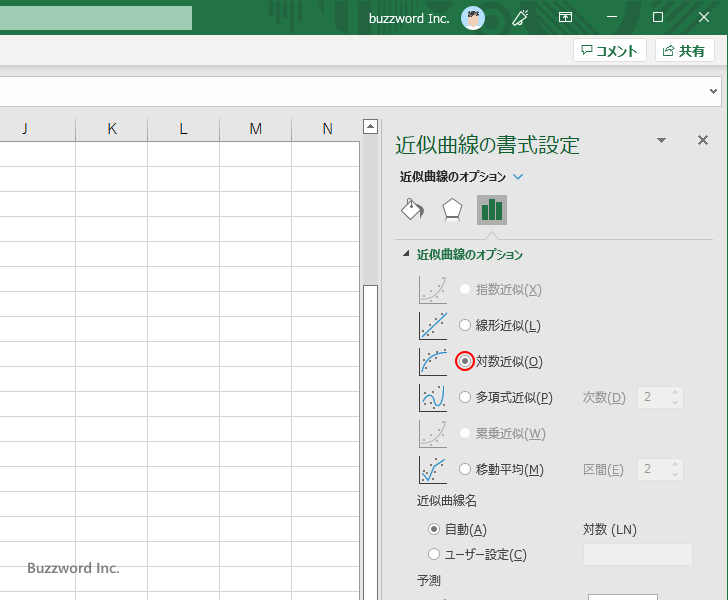
作成した自然対数のグラフに近似曲線が表示されました。
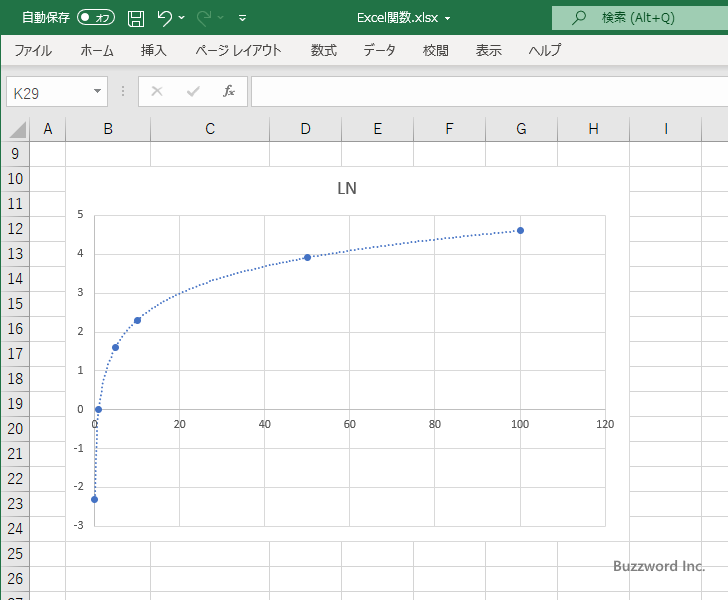
片対数グラフに変更する
対数グラフの横軸を対数目盛に変更することで、片対数グラフにすることができます。詳しい手順は LOG 関数と同じなので詳しくは「対数グラフを片対数グラフに変更する」を参照されてください。
先ほどのグラフを片対数グラフに変更すると次のようになります。
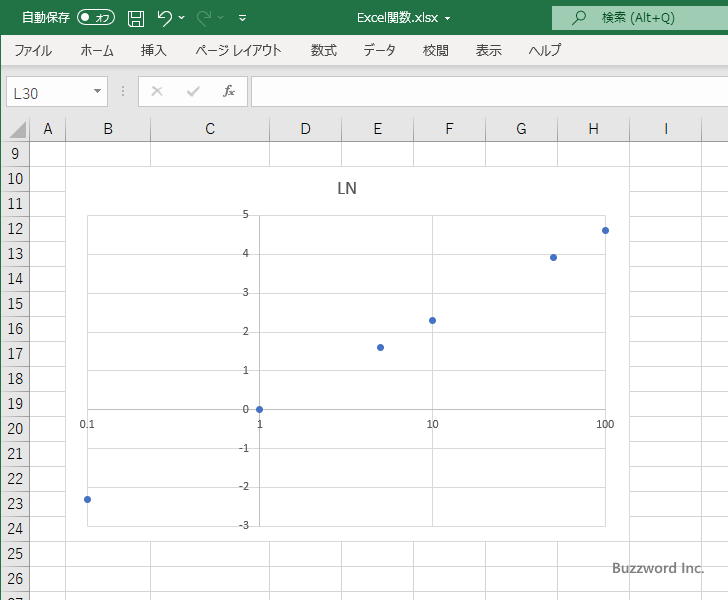
近似曲線を表示します。
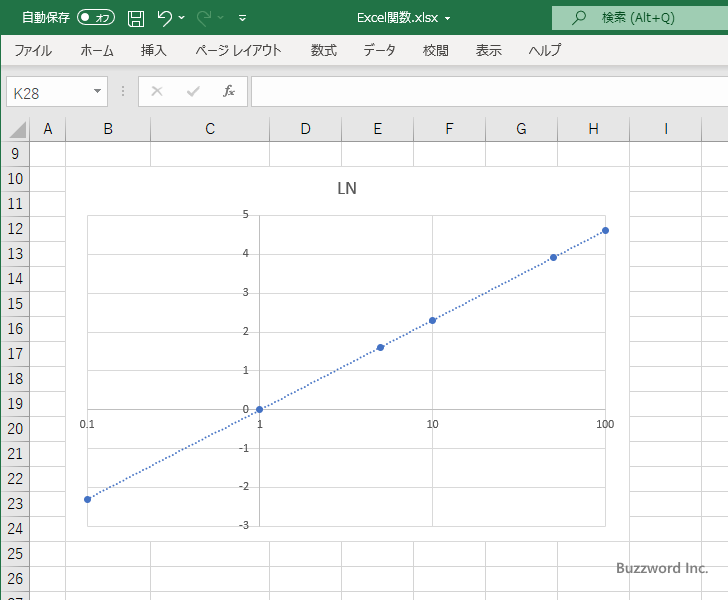
-- --
Excel における LN 関数の使い方について解説しました。
( Written by Tatsuo Ikura )

著者 / TATSUO IKURA
プログラミングや開発環境構築の解説サイトを運営しています。